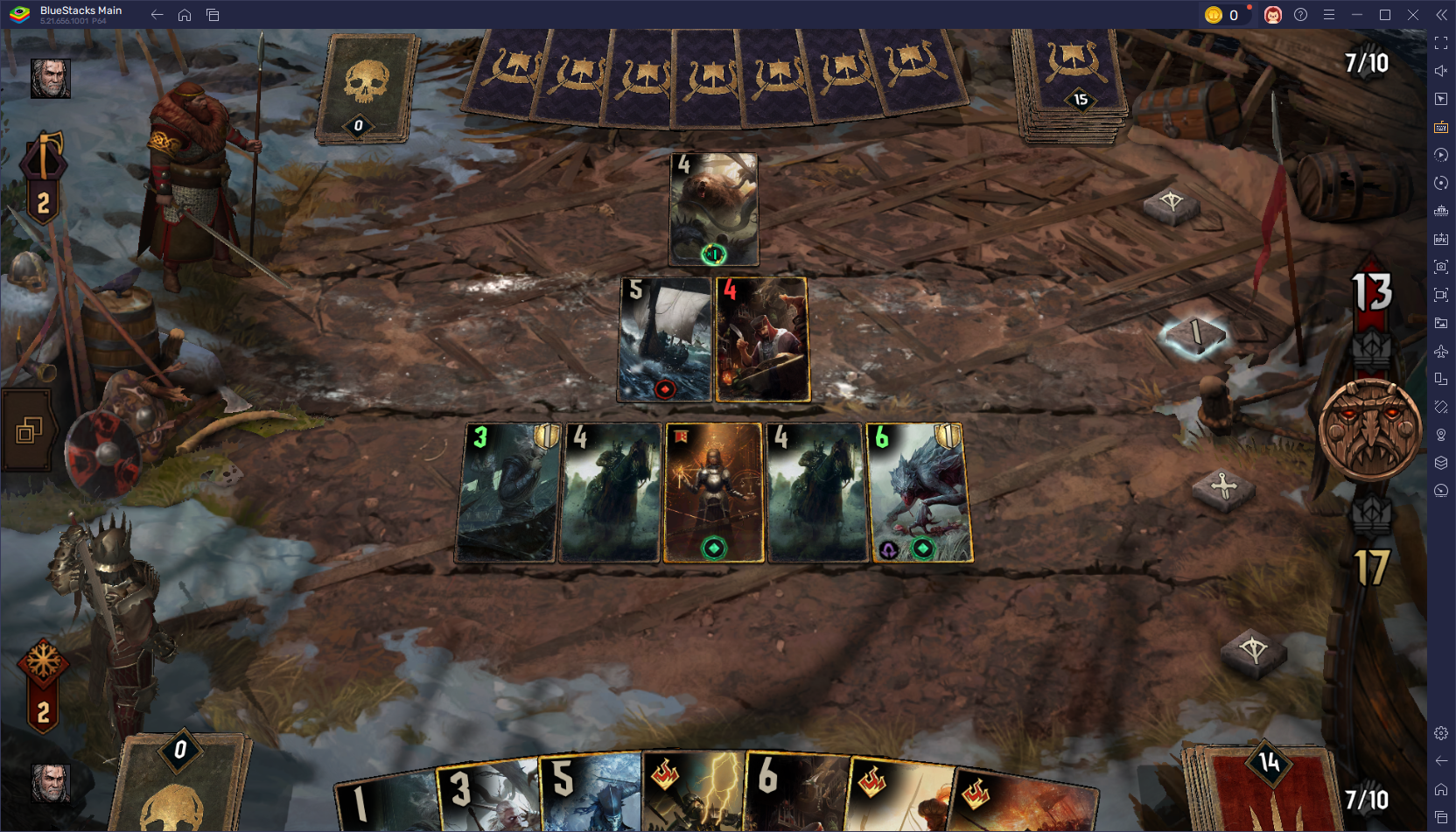Verbeter uw Call of Duty: Black Ops 6 Visuals: A Guide to Sharper Graphics
Veel Call of Duty Spelers ervaren frustrerende korreligheid en vervaging in Black Ops 6 , die gameplay en onderdompeling beïnvloeden. Deze gids biedt oplossingen om optimale visuele duidelijkheid te herstellen.
Waarom het graan en de vervaging?
Als uw hardware-instellingen al zijn geoptimaliseerd (output met de hoogste resolutie), komt het probleem waarschijnlijk voort uit in-game-instellingen. Updates kunnen soms opties opnieuw instellen naar standaardwaarden, waardoor deze problemen worden veroorzaakt. Sleutelinstellingen bevinden zich in het display-, kwaliteit- en weergavetabbladen van het grafische menu. Het tabblad Kwaliteit heeft de meest impactvolle aanpassingen.
Elimineren van vervaging: Motion Blur en Diepte van het veld uitschakelen
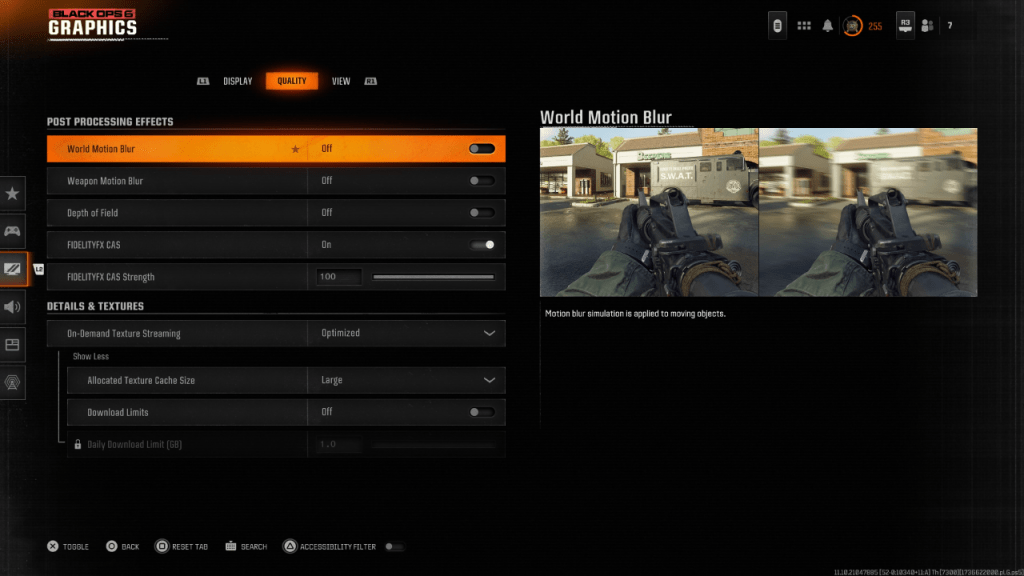
Motion vervaging en diepte van het veld, terwijl het de filmgevoel wordt verbeterd, introduceert vervaging die de doelverwerving belemmert in snelle games zoals Black Ops 6 . Om ze uit te schakelen:
- Navigeer naar de grafische instellingen en vervolgens op het tabblad Kwaliteit.
- Lokaliseer "Post -verwerkingseffecten."
- Set "World Motion Blur", "Wapen Motion Blur" en "Diepte van Field" op "Off".
Verbetering van de helderheid: gamma, helderheid en fidelityfx cas
Onjuiste gamma- en helderheidsinstellingen kunnen ook bijdragen aan een slechte beeldkwaliteit.
- Ga naar het tabblad Display in de grafische instellingen.
- Pas de schuifregelaar voor gamma/helderheid aan totdat de Call of Duty -logo (in het middenpaneel) nauwelijks zichtbaar is. Een uitgangspunt van 50 werkt vaak goed, maar verfijnt indien nodig voor uw display.
- Zorg ervoor dat "FidelityFX CAS" op het kwaliteitstabblad "AAN" is. Dit activeert AMD fidelityFx contrast adaptieve slijpen. Hoewel 50/100 wordt aanbevolen, kan toenemende tot 100 scherper resultaten opleveren.
Als het probleem aanhoudt, kan on-demand textuurstreaming de boosdoener zijn.
Optimalisatie van texturen en details
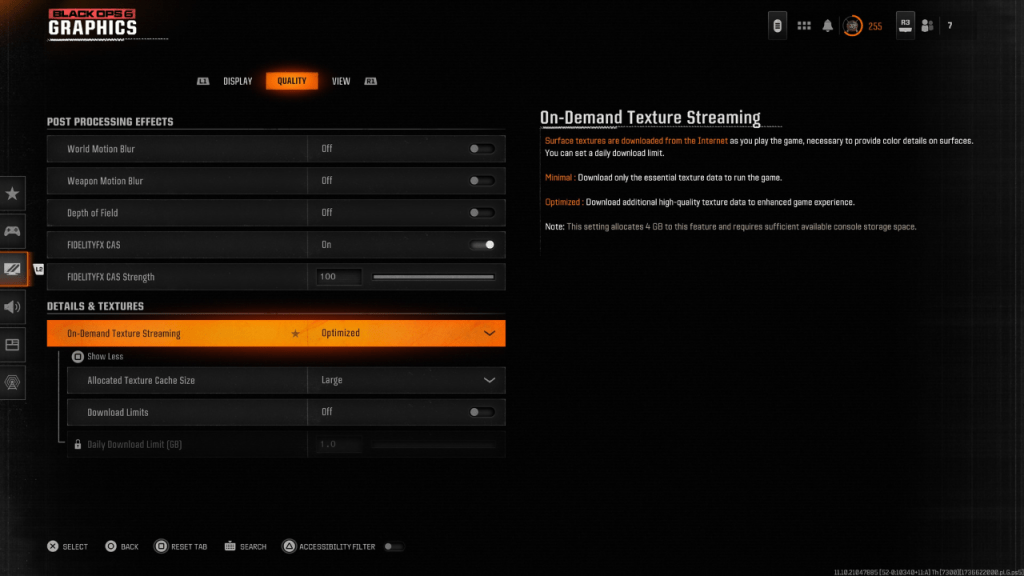
On-demand textuurstreaming, terwijl de opslagruimte wordt bespaard, kan de beeldkwaliteit in gevaar brengen. Om dit te verbeteren:
- Toegang tot de instellingen voor details en texturen op het tabblad Kwaliteit.
- Stel "on-demand textuurstreaming" in op "geoptimaliseerd". Dit downloadt texturen van hogere kwaliteit.
- Klik op "Meer weergeven" om extra opties te onthullen.
- Stel "toegewezen textuurcachegrootte" in op "groot" (dit verhoogt het opslaggebruik maar maakt het mogelijk dat meer texturen tegelijkertijd worden geladen).
- Als uw internetplan geen gegevenscaps heeft, overweeg dan om "downloadlimieten" uit te schakelen voor optimale downloads van textuur.
Door deze aanpassingen te implementeren, kunt u de visuele betrouwbaarheid van Call of Duty: Black Ops 6 aanzienlijk verbeteren, wat resulteert in een soepelere, duidelijkere en meer meeslepende game -ervaring.